Windows10系统之家 - 安全纯净无插件系统之家win10专业版下载安装
时间:2020-05-16 17:25:01 来源:Windows10之家 作者:huahua
使用电脑过程中,有时用户需要在系统中安装各种字体,其实Win10安装字体很简单,双击打开安装,或复制字体到fonts下,不过有用户反馈Win10字体无法安装,安装不了的情况,Win10字体安装失败怎么办呢?其实应该是大家把Win10防火墙服务功能给关闭了导致的!开启后再安装即可,具体win10无法安装字体的解决教程见下面介绍。
Win10字体安装失败怎么办
1、鼠标右键点击开始按钮然后点击运行,或者快捷键win+r直接打开运行窗口,输入命令:services.msc,点击确认。
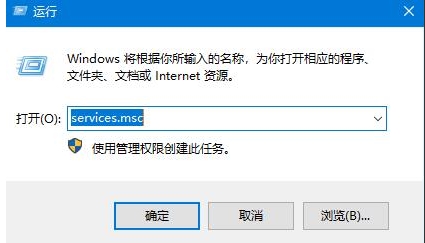
2、在服务面板右侧往下拉,找到Windows Defender Firewall服务,并双击左键打开。有些用户的系统是Windows Firewall。
3、打开服务属性框后,将启动类型改为自动。然后点击下方的启动,开启服务,完成后,点击下面的确定保存。
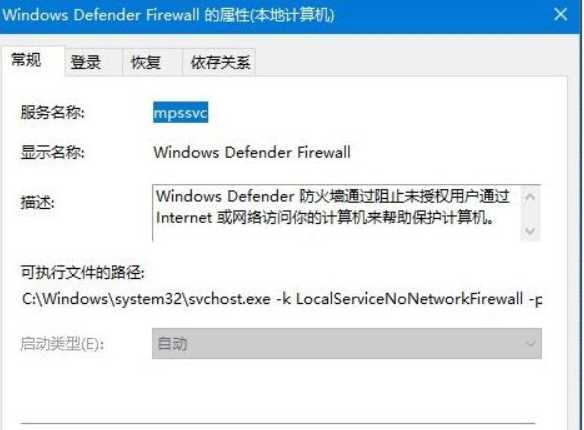
4、开启服务之后,我们再进行字体的安装就可以了~大家学会以上教程了吗~别忘了开启防火墙服务哦。
热门教程
热门系统下载
热门资讯





























